Číslo IMEI vašeho zařízení
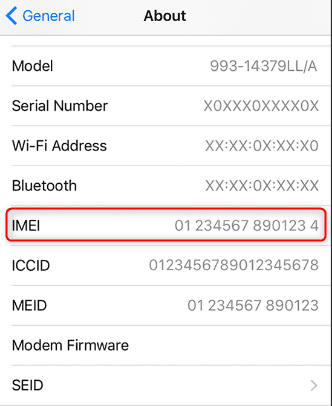
Sériové číslo a číslo IMEI vašeho iPhonu nebo iPadu jsou základní informace, které pomáhají jednoznačně identifikovat vaše zařízení. Znalost čísla IMEI se může ukázat jako užitečná v případě ztráty nebo odcizení zařízení. Zde je několik způsobů, jak zjistit číslo IMEI na svém iPhonu nebo iPadu:
1. Nastavení App
Nejběžnější způsob, jak zjistit číslo IMEI vašeho zařízení, je prostřednictvím aplikace Nastavení. Následuj tyto kroky:
- Otevřete aplikaci Nastavení
- Klepněte na Obecné
- Klepněte na O aplikaci
- Přejděte dolů a vyhledejte číslo IMEI
2. Kód číselníku
Dalším rychlým způsobem, jak zjistit číslo IMEI vašeho iPhone, je použití číselníku. Vytočte *#06# na klávesnici telefonu a na obrazovce se zobrazí vaše číslo IMEI.
3. Fyzické zařízení
Vaše číslo IMEI lze také nalézt na samotném fyzickém zařízení. Na iPhonech může být umístěn na zadní straně zařízení nebo na přihrádce SIM. U iPadů s mobilními funkcemi vyhledejte číslo IMEI na panelu SIM.
Nezapomeňte uložit své číslo IMEI na bezpečném místě. Pokud dojde ke ztrátě nebo odcizení zařízení, poskytněte toto číslo poskytovateli služeb nebo policii, aby vám pomohli identifikovat a sledovat vaše zařízení.
Vyhledání čísla IMEI: iPhone
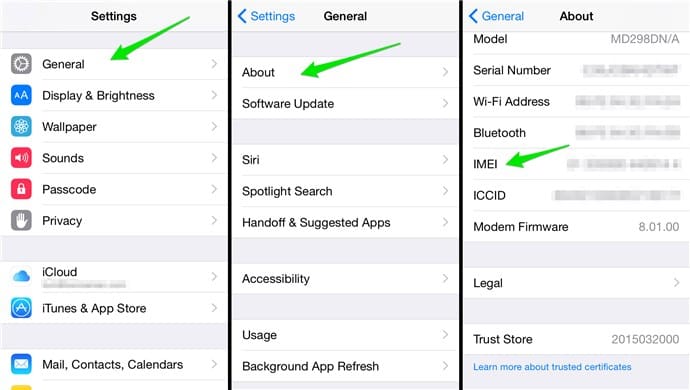
Nalezení čísla IMEI na vašem iPhone je důležité pro různé účely, jako je registrace zařízení nebo hledání podpory. Zde je několik rychlých a jednoduchých způsobů, jak najít číslo IMEI vašeho iPhone:
Metoda 1: Přes Nastavení
- Spusťte v zařízení iPhone aplikaci Nastavení.
- Klepněte na Obecné a poté klepněte na O aplikaci.
- Přejděte dolů a vyhledejte zobrazené číslo IMEI nebo MEID.
- Chcete-li zkopírovat číslo IMEI, klepněte na něj a podržte jej.
Metoda 2: Použití číselníku
- Otevřete na svém iPhonu aplikaci Telefon.
- Vytočte *#06#, jako byste telefonovali.
- Vaše číslo IMEI se okamžitě objeví na obrazovce.
Metoda 3: Fyzické kontroly
V závislosti na modelu vašeho iPhone lze číslo IMEI nalézt na různých místech:
- Na zadní straně iPhonu (až 6 a 6 Plus).
- Na zásobníku SIM pro iPhone 6s a novější modely, včetně iPhone SE.
Nezapomeňte si poznamenat své číslo IMEI nebo jej uložit na bezpečném místě pro budoucí použití.
Vyhledání čísla IMEI: iPad
Pokud máte mobilní iPad, nalezení jeho čísla IMEI je jednoduchý proces. Nejprve otevřete Nastavení aplikace na vašem iPadu. Klepněte obecněA poté vyberte O Nás. Zde uvidíte různé informace o vašem zařízení, včetně čísla IMEI. Pokud se jedná o iPad pouze s Wi-Fi, najdete pouze sériové číslo.
Dalším snadným způsobem, jak najít číslo IMEI vašeho iPadu, je použití číselníku. Otevři Telefon aplikaci nebo číselník a zadejte *#06#. Po stisknutí tlačítka volání se ve vyskakovacím okně zobrazí vaše číslo IMEI. Toto číslo si můžete pořídit screenshot a uložit ho do iCloudu pro budoucí použití.
Pro ty, kteří mají stále původní balení svého iPadu, najdete číslo IMEI vytištěné také na krabici. Nachází se poblíž čárového kódu nebo na nálepce.
A konečně, pokud má váš iPad fyzický zásobník na SIM kartu, můžete najít číslo IMEI, které je na něm vyryto. K tomu budete potřebovat nástroj na vysunutí SIM karty nebo kancelářskou sponku, abyste opatrně vytáhli zásobník SIM. Jakmile je venku, uvidíte číslo IMEI vyryté na boku.
Nezapomeňte si vždy uchovat své číslo IMEI v bezpečí, protože jde o jedinečný identifikátor, který lze použít k nahlášení ztráty nebo odcizení zařízení a k jeho obnovení.
Získání čísla IMEI prostřednictvím iTunes
Chcete-li zjistit číslo IMEI vašeho iPhone nebo iPad pomocí iTunes, postupujte takto:
- Připojte zařízení k počítači: Pomocí kabelu USB připojte svůj iPhone nebo iPad k počítači, kde máte nainstalovaný iTunes.
- Otevřete aplikaci iTunes: Spusťte v počítači aplikaci iTunes. Pokud ještě nemáte iTunes, můžete si jej zdarma stáhnout z webu společnosti Apple.
- Vyberte své zařízení: V okně iTunes klikněte na ikonu zařízení, která představuje váš iPhone nebo iPad v levém horním rohu okna.
- Přejděte na souhrn zařízení: Jakmile vyberete své zařízení, klikněte na kartu „Shrnutí“ v hlavním okně iTunes. Tato karta obsahuje informace o vašem zařízení, včetně obecných informací, nastavení zálohování a možností obnovení nebo aktualizace softwaru vašeho zařízení.
- Najděte číslo IMEI: Na záložce „Souhrn“ najdete číslo IMEI pro váš iPhone nebo číslo IMEI/MEID pro váš iPad v části „Device Details“. Nachází se pod názvem zařízení a telefonním číslem (pokud existuje).
- Zkopírujte číslo IMEI: Pokud potřebujete použít číslo IMEI pro jakýkoli účel, kliknutím na číslo IMEI jej vyberte, klikněte pravým tlačítkem a z kontextové nabídky vyberte „Kopírovat“. Poté jej můžete vložit kamkoli je potřeba.
Podle těchto kroků můžete snadno získat číslo IMEI svého iPhonu nebo iPadu pomocí iTunes. Pamatujte, že tato metoda vyžaduje počítač s nainstalovaným iTunes a kabel USB pro připojení zařízení.
Pomocí nástroje pro vyhledávání IMEI
Pokud potřebujete zjistit číslo IMEI svého iPhonu nebo iPadu, může být efektivní metodou použití nástroje pro vyhledávání IMEI. V několika jednoduchých krocích můžete získat a ověřit základní informace o vašem zařízení.
Nejprve vyhledejte číslo IMEI svého zařízení tak, že přejdete na Nastavení> Obecné> O aplikaci na vašem iPhonu nebo iPadu. Procházejte seznamem dolů, dokud neuvidíte číslo IMEI. Číslo můžete zkopírovat klepnutím a podržením.
Dále navštivte renomovanou webovou stránku nástroje pro vyhledávání IMEI, abyste získali přístup ke službě. Mezi oblíbené možnosti patří IMEI.info, Reincubate Lookup a CheckMEND. Některé pokročilé funkce mohou být zpoplatněny, ale základní vyhledávání IMEI je zdarma.
Jakmile jste na webu nástroje pro vyhledávání IMEI, zadejte do určeného pole číslo IMEI, které jste získali dříve. Odešlete číslo kliknutím na příslušné tlačítko a počkejte, až se zobrazí výsledky.
Během krátké doby by měl nástroj pro vyhledávání IMEI zobrazit řadu informací o vašem zařízení. To může zahrnovat značku a model, stav zařízení, dopravce a informace o potenciální záruce. Mějte prosím na paměti, že přesnost těchto údajů se může lišit v závislosti na použitém nástroji a dostupných zdrojích dat.
Stručně řečeno, použití nástroje pro vyhledávání IMEI je rychlý a efektivní způsob, jak najít důležité informace o vašem iPhonu nebo iPadu. Získejte správné číslo IMEI a použijte spolehlivou službu, abyste zajistili přesné výsledky.
Kontrola čísla IMEI kvůli potenciálním problémům
Je nezbytné ověřit číslo IMEI vašeho iPhonu nebo iPadu kvůli případným problémům, zvláště pokud plánujete nákup zařízení z druhé ruky nebo požadujete podporu od svého síťového operátora. Zkontrolováním čísla IMEI můžete určit, zda bylo zařízení nahlášeno jako odcizené, je na černé listině nebo má stav záruky.
Nejprve můžete zjistit číslo IMEI svého iPhonu nebo iPadu několika způsoby:
- Vytočte na svém zařízení *#06# a objeví se vyskakovací okno s číslem IMEI.
- Přejděte do Nastavení > Obecné > O aplikaci a přejděte dolů a vyhledejte číslo IMEI.
- U iPhonů je číslo IMEI vytištěno také na přihrádce SIM.
Po získání čísla IMEI je čas zkontrolovat potenciální problémy. Několik online nástrojů vám může pomoci ověřit stav zařízení. Jeden spolehlivý a běžně používaný web je Pro-IMEI.
Chcete-li použít IMEI Pro, postupujte takto:
- Do vyhledávacího pole zadejte číslo IMEI
- Dokončete ověření captcha
- Klikněte na „Zkontrolovat IMEI“
Web bude poskytovat model zařízení, barvu, kapacitu úložiště, stav záruky a informace o operátorovi. Nejdůležitější je, že vás upozorní, pokud bylo zařízení nahlášeno jako ztracené nebo odcizené.
Kromě IMEI Pro můžete používat další důvěryhodné weby, např IMEI.info a Swappa pro ověření čísla IMEI. Pamatujte, že pokud se zařízení objeví na černé listině nebo je nahlášeno jako odcizené, měli byste se vyhnout jeho nákupu, protože nemusí správně fungovat nebo být dokonce zabaveno úřady.
Dodržováním těchto kroků můžete zajistit, že váš iPhone nebo iPad bude bez potenciálních problémů, což vám umožní užívat si zařízení bez jakýchkoli komplikací.
Poslední aktualizace: 05. listopadu 2023

Sandeep Bhandari získal bakalářský titul v oboru počítačů na Thapar University (2006). Má 20 let zkušeností v oblasti technologií. Má velký zájem o různé technické obory, včetně databázových systémů, počítačových sítí a programování. Více si o něm můžete přečíst na jeho bio stránka.

